MacBook Air Mid 2012にmacOS Sierraをクリーンインストールしてみた
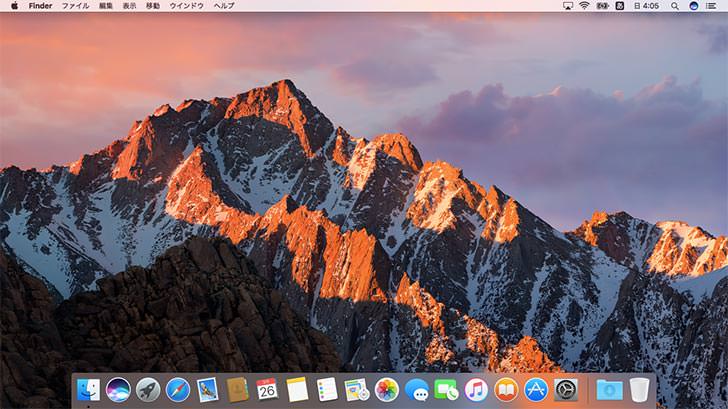
年度末の繁忙期の現実逃避を兼ねて、サブサブマシンである MacBook Air Mid 2012 にmacOS Sierraをインストールしてみました。
まわりはだいぶSierraになりましたが、僕はといえば、仕事のマシンはこわくてまだ移行できずにいます。
サードパーティの対応もだいぶ進んだようなので、もうそろそろいいかなと思いつつも、実はEl Capitanで困ることが何一つとしてないんですよね。
そんなこともあって、El Capitanな毎日を送っています。
MacBook Pro Mid 2010 にはインストールしましたが、旧式のマシンということもあって、追加された機能はほとんど使えません。だから、ちゃんとSierraを使ったことがありません。
というわけで、このMBAも次のOSが発表された時には対象から外れそうだし、今しかない!(と思い込んでいます)
macOS Sierra 対応のMacのハードウェア条件
MacOS Sierra - 技術仕様によると、ハードウェアの対応は問題なし。
- MacBook(Late 2009以降)
- MacBook Pro(Mid 2010以降)
- MacBook Air(Late 2010以降)
- Mac mini(Mid 2010以降)
- iMac(Late 2009以降)
- Mac Pro(Mid 2010以降)
各機能を使用するための条件を確認すると、MacBook Air Mid 2012は「自動ロック解除」以外の機能を使うことはできるみたいです。
| Siri | OK |
| ユニバーサルクリップボード | OK |
| Handoff・Inatant HotSpot | OK |
| AirDrop | OK |
| 電話・SMS | OK |
| 自動ロック解除 | NG |
| PhotoBooth・FaceTime | OK |
| AirPlay・PowerNap | OK |
| ジェスチャー・音声入力 | OK |
| MacApp Store | OK |
ページをみるとMacBook Airも2012年のモデルがギリですね…。次のアップデートで確実に対象から外ますね、これは。
でも、ほぼすべての機能が使えることがわかったので、安心してアップデートできます。
不具合解消と防止のためのクリーンインストール
OSのアップデートが何がイヤって、今まで使えていたものが使えなくなったり、挙動がおかしくなることです。
今回は、サブサブマシンの11インチのMBAなのでクリーンインストールをすることにしました。
外出用のこのマシンは、基本的にはDropBoxと同期をして使っているので、アップデートに際してデータを移行する手間がほとんどありません。
クリーンインストールすることで、El Capitanでの不具合解消と今後の不具合の防止を狙ってみます。
バックアップデータの確認と退避
基本的には、クラウドにデータを置いているのでマシン依存のデータは残っていないはず…と思いつつも念には念を入れてチェック。なんとなく写真アプリのデータだけはDropBoxに退避させておきました。
MacBook Air Mid 2012 にmacOS Sierraを上書きインストール
とりあえずはmacOS Sierraを上書きインストール。席を外したりしていたので、正確に計っていたわけではないけれど、イントーラーの情報では30分程度だったかな。
リカバリーモードで起動
上書きインストールが終わったら、コマンドキーとRを押しながらリカバリーモードで起動します。
SSDをフォーマット
リカバリーモードで立ち上げたら、SSDをフォーマットしてまっさらにします。
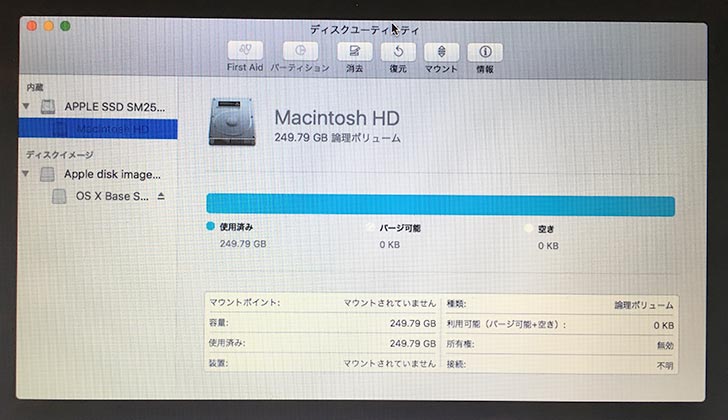
ディスクユーティリティを使って消去します。ずっとMacintosh HDに慣れ親しんできたのでこの名前にしていましたが、実はMacintosh SSDにすべきだったんだなぁと今気がつきました。
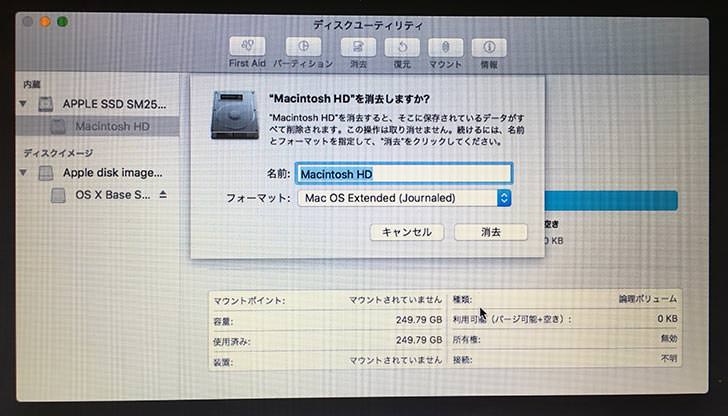
フォーマットしたら後戻りはできません。過去との決別です。さようなら〜。
macOS Sierraを新規インストール
今度は、フォーマットしてまっさらになったSSDにSierraを新規インストールします。
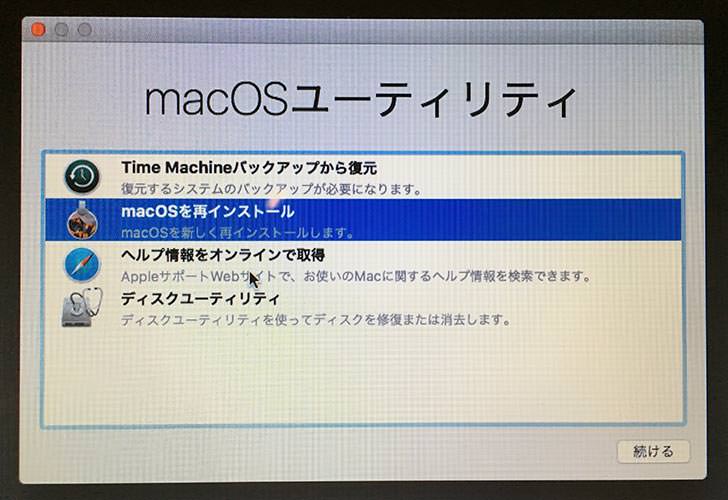
同じくディスクユーティリティで「macOSを再インストール」を選びます。「macOSを新しく再インストールします。」というのがややこしい。
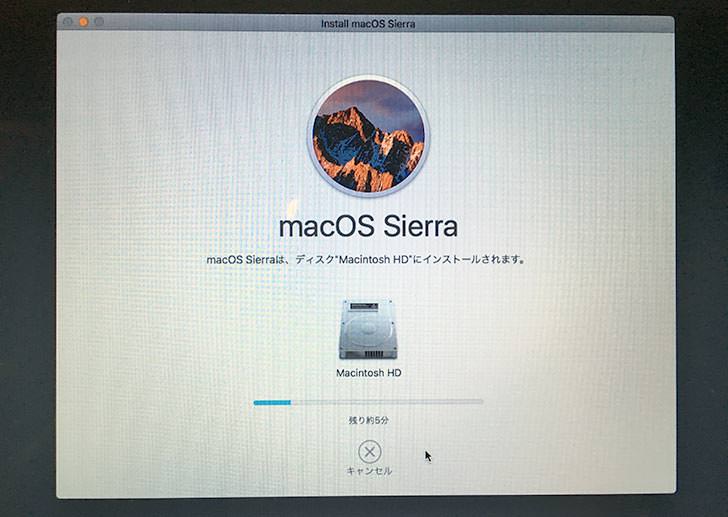
新規なんですけど、再インストールなので2度目は速いですね。
クリーンインストール完了
クリーンインストール完了!Apple IDやWi-Fiの設定などを済ませてとりあえず使える状態に。なにげに気持ちいい。
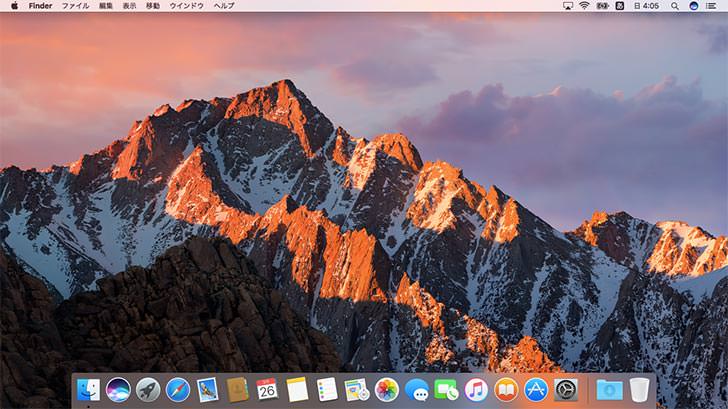
11インチのMacBook Airは5年も前のマシンですが、愛着があるんですよね〜。だから、こうしてスッキリ状態で使えるのがとても嬉しいです。
クリーンインストールして正解だった!
やっぱりクリーンインストールして良かったなと思っています。何度もOSのアップデートをしていれば、そりゃぁ不具合も出てきますよね。
アプリの再インストールとかやや面倒くさいですけど、使わないアプリの整理にもなるのでいい機会じゃないかなと思います。
- 動作が軽くなった
メモリが8GBのマシンなのでたいして期待はしていませんでしたが、動作は軽くなった気がします。あくまでも体感値ですけどね。 MBAは外出時のテキスト処理とブラウズがメインなので軽くないとね。 - ストレージ不足の解消
今回は結構バッサリいきました。おかげで256GBのストレージもだいぶすっきり。今までは、DropBoxでの同期は利便性を考えてあれこれ対象にしていたのですが、今回は本当に必要なファイルのみに留めることにしました。 - 不具合で動かなかったアプリが復活
地味に嬉しいのがコレ。いつしか動かなくなってしまっていた「Vists for Mac」というGA連携のアプリがあるのですが、こいつが復活しました。 いや〜嬉しいわ。
実は違いはよくわからないけど…ね
個人的にはSierraはマイナーアップデート感が強く、実は違いがよくわからなかったりもします。
ただ、なにげにSiriは使ってたりもします。「画面をちょっと暗くして」とか言ってみたり(笑)。
まぁあとはユニバーサルクリップボードも便利といえば便利ですけどね、利用頻度が高いかというとそうでもないんだよねぇ。
Apple Watchを持っていないので、自動ロック解除も使わない機能だし。
新しい機能を試すというよりも、クリーンインストールで軽くなったマシンを楽しむという感じ…なのかな。
前回の17インチのMacBook Pro Mid 2010もクリーンインストールし直そうと思います。
iMac Late2012にもmacOS Sierraを上書きインストールしました!(2018年1月15日追記)
この記事を書いた人
最近の記事
 健康2024-10-13リンゴ酢を飲んで内臓脂肪を減らしたい
健康2024-10-13リンゴ酢を飲んで内臓脂肪を減らしたい カメラ・レンズ2024-10-13Lumix G100D を使用して1ヶ月のファーストレビュー
カメラ・レンズ2024-10-13Lumix G100D を使用して1ヶ月のファーストレビュー カメラ・レンズ2024-10-06センサーサイズの違いによるメリットとデメリット
カメラ・レンズ2024-10-06センサーサイズの違いによるメリットとデメリット カメラ・レンズ2024-09-14ニコン Zfc におすすめのSmallRigレトログリップ レビュー
カメラ・レンズ2024-09-14ニコン Zfc におすすめのSmallRigレトログリップ レビュー






